3 nejlepší VOB Video Cutter: Nejjednodušší způsob, jak řezat VOB soubor
Možná hledáte a VOB video řezačka na trhu, ale máte problém vybrat ten správný? Už se nemusíte bát, protože v tomto příspěvku najdete nejlepší nástroje pro řezání souborů VOB. Konkrétně na disku DVD je soubor VOB označován jako datový soubor filmu. Na disku je zahrnuto značné procento dat zaznamenaných na disku, které mohou kromě titulků, nabídek DVD a dalších navigačních komponent obsahovat video a zvukové soubory. Soubory VOB jsou často kódovány jako systémové proudy MPEG-2 a lze je přehrávat širokou škálou programů pro přehrávání videa. S tím se podívejte na špičkovou řezačku videa VOB níže.
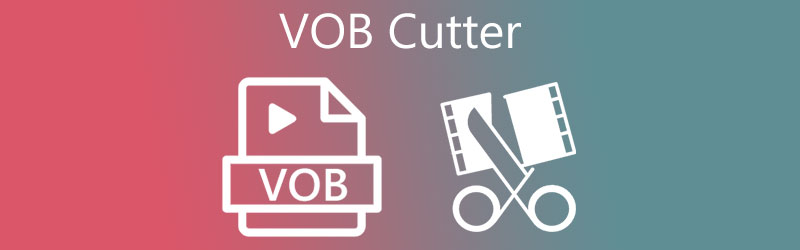
- Část 1. Top 3 řezačky VOB pro Windows a Mac
- Část 2. Jak vyjmout soubor VOB
- Část 3. Často kladené otázky o VOB Cutterech
Část 1. Top 3 řezačky VOB pro Windows a Mac
1. Vidmore Video Converter
Pokud hledáte nejlepší VOB video cutter dostupný na internetu, Video Converter Vidmore je ten, kdo si má vybrat. Jedná se o softwarový balíček vše v jednom, který umožňuje úpravy zvuku, obrázků a videa. Díky uživatelsky přívětivému rozhraní, které Vidmore poskytuje, je možné vylepšit vaše soubory a učinit je vizuálně atraktivnějšími, aniž byste museli využívat všechny editační nástroje, které Vidmore nabízí. Navíc je tento program fantastickou volbou, pokud jde o kompatibilitu! Z hlediska kompatibility nebyly zjištěny žádné obavy ani u operačních systémů Mac, ani u operačních systémů Windows.
Vidmore vám umožňuje rychle odstranit části souborů VOB, které již nejsou potřeba. Protože podporuje více než 200 různých audio a video formátů, nebudete mít s tímto programem žádné problémy s nahráváním a exportem dat. Proto by nemělo být překvapením, že jde o jeden z nejvýraznějších a nejrozšířenějších produktů na trhu.

Klady:
- K dispozici je podpora pro rozlišení 4K.
- Pro amatérské redaktory je to velmi významné.
- Proces převodu je rychlý.
- Umožňuje editaci zvuku, obrázků a videa.
- Stále funguje nejlépe i při pomalém připojení k internetu.
Nevýhody:
- Nemůžete jej nainstalovat na zařízení Android a iOS.
2. Clideo
Clideo je další řezačka souborů VOB, ke které máte přístup online a je zdarma k použití. Pomocí tohoto programu založeného na prohlížeči můžete odstranit nepotřebné části svého oblíbeného souboru VOB, což má za následek podstatně menší soubor a snadnější manipulaci. Pomocí tohoto programu můžete převádět mezi širokou škálou populárních video a audio formátů, včetně MP4, WMV, WAV, MOV a VOB, mezi ostatními.
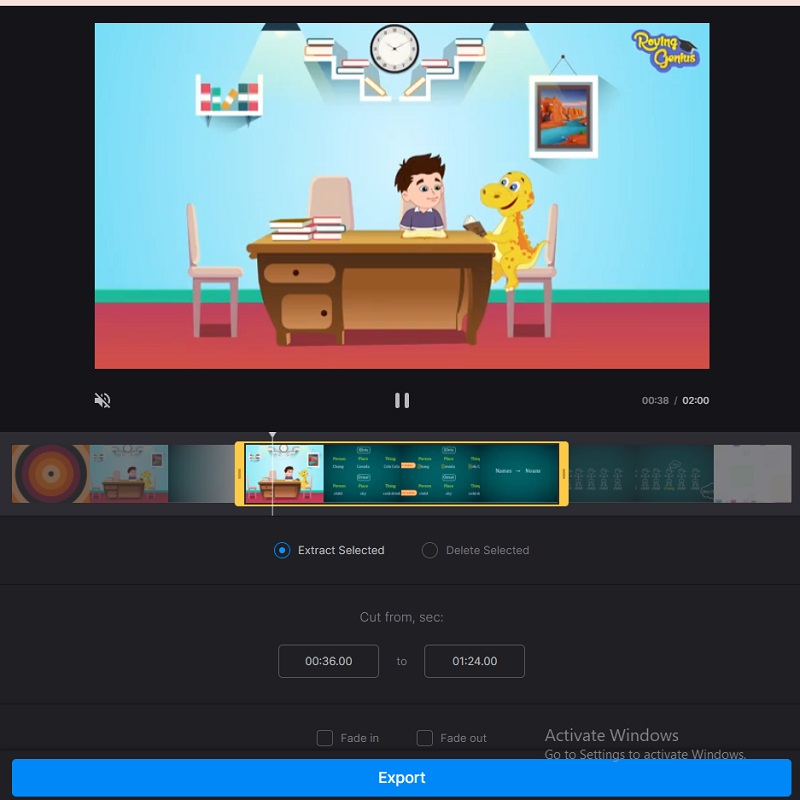
Klady:
- Je kompatibilní s různými formáty videa, včetně FLV, MP4, AVI, MOV, WMV a dalších.
- Jakmile dokončíte úpravy svých filmů, budou staženy ze serveru, aby je nikdo nemohl používat ani prohlížet.
- K videím můžete také přidávat fotografie a hudbu.
Nevýhody:
- Při pomalém připojení k internetu nefunguje správně.
- Existuje omezení velikosti 500 MB na soubor.
3. Filmora
Pokud chcete zkrátit své soubory VOB, můžete použít bezplatný program Filmora. Uživatelské rozhraní tohoto nástroje je přímočaré. Tato aplikace se bude snadno používat, bez ohledu na to, zda jste zkušený editor nebo začátečník v programu. Ve výsledku je to jednoduché, protože soubor můžete oříznout na jakoukoli kvalitu, kterou zvolíte v závislosti na vašich požadavcích, což je vynikající funkce.
Kvalita videa je dobrá a máte možnost doladit různé prvky na jejich ideální nastavení, abyste vytvořili vizuálně přitažlivý výstupní soubor. Zahrnuty jsou také různé další video formáty, jako je MOV, AVI, MP4 a VOB, kompatibilní s programem.
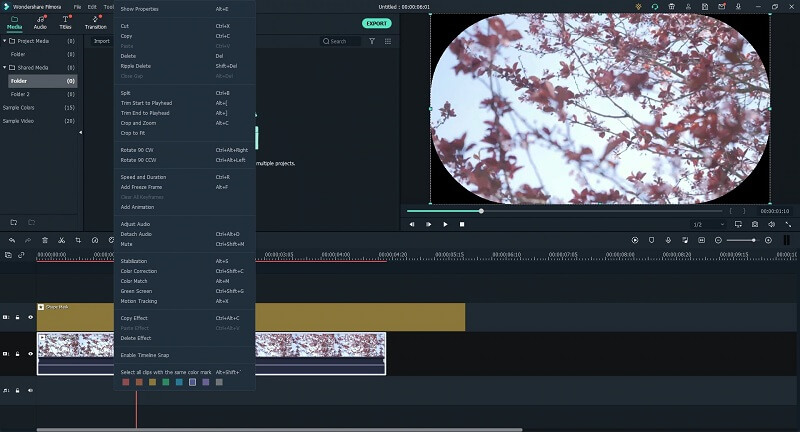
Klady:
- Může jednoduše exportovat a importovat soubory.
- Je přímočarý pro základní činnosti, jako je střih videa a filmy ze statických obrázků a zvuků.
Nevýhody:
- Vodoznaky jsou součástí bezplatné verze.
- Pravidelně zaostává.
Část 2. Jak vyjmout soubor VOB
Pokud se chcete naučit, jak rychle a efektivně zkrátit své soubory VOB na polovinu, měli byste věnovat pozornost níže uvedenému postupu krok za krokem.
Krok 1: Nainstalujte VOB Cutter na vaše zařízení
Výběrem jednoho z Stažení ikon ve spodní části stránky si můžete stáhnout a nainstalovat program pro řezání souborů VOB do počítače. Po dokončení instalace můžete nástroj spustit na svém zařízení.
Krok 2: Nahrajte své klipy VOB
Poté kliknutím na Přidat soubory tlačítko, které najdete v levém horním rohu obrazovky, můžete začít nahrávat soubory ze svého Složka. Kromě toho můžete použít Plus symbol umístěný uprostřed rozhraní okna pro rychlé přidání souborů VOB.

Krok 3: Pokračujte do oblasti řezání
Výběr Nůžky ikona pod miniaturou videa vám umožní oříznout klip VOB do Časová osa po importu. Chcete-li začít odstraňovat nechtěné části souboru VOB, opatrně nastavte levý a pravý posuvník do levé a pravé polohy na levém a pravém tlačítku přehrávače videa. Možností je také ruční zadání času začátku a konce klipu. Klikněte na Uložit v pravém dolním rohu pro uložení změn po dokončení úprav souboru.
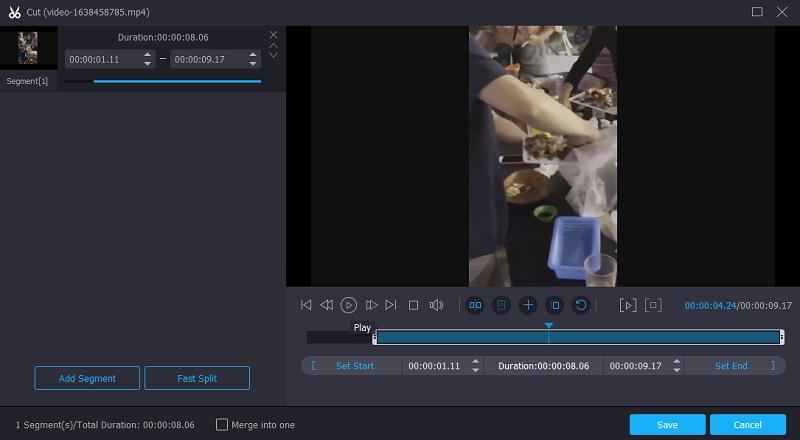
Krok 4: Začněte převádět svůj soubor VOB
Po dokončení všech výše uvedených změn můžete trvale použít změny, které jste provedli v následujících částech, kliknutím na Převést vše poté, co dokončíte všechny výše uvedené změny, ve spodní části této stránky. Poté, po několika sekundách, uvidíte výsledek.
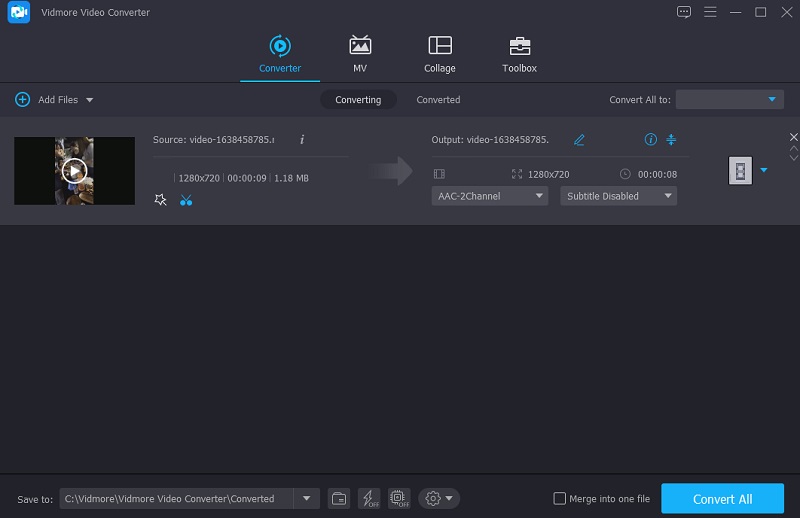
Část 3. Často kladené otázky o VOB Cutterech
Lze soubor VOB vidět na DVD přehrávači?
Pokud chcete vidět data souboru VOB, budete potřebovat počítač s jednotkou DVD a příslušným softwarem.
Je VOB to samé co DVD?
VOB je kontejnerový formát používaný DVD-Video médiem k uložení jeho obsahu.
Jaký je přesně rozdíl mezi VOB a MP4?
Rozdíl je v tom, že několik kodeků podporovaných mp4, jako je video h264 a zvuk AAC, komprimuje příliš mnohem menší velikosti souborů s výrazně vyšší kvalitou než kodeky mpeg2.
Závěr
To je všechno! S využitím Řezačky souborů VOB jak je uvedeno výše, můžete nyní svůj soubor VOB zmenšit na menší kousky. S pomocí výše uvedených vlastností, výhod a nevýhod pochopíte, který nástroj pro vás bude nejvýhodnější. S ohledem na to se nedoporučuje nikdo jiný než Vidmore Video Converter.
VOB tipy
-
VOB
-
Video řezačka
-
Přehrávejte DVD


